Hoe pas ik Lumina Leader aan?
Hoe je een Lumina Leader profielschets kunt aanpassen
Om Lumina Leader aan te passen, selecteer Projecten beheren vanuit je Practitioner Dashboard en selecteer het project dat je wilt aanpassen. Ga in je project naar het tabblad Producten. Klik op het moersleutelicoon naast Lumina Leader.
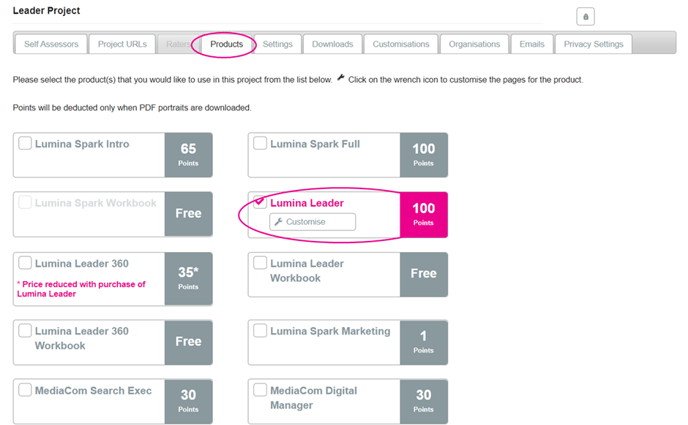
Je wordt door een stapsgewijze aanpassingswizard geleid. We zullen hier alle stappen doorlopen.
Stap 1 Opties
Je kunt ervoor kiezen om vier componenten in te schakelen die voorkomen in het Lumina Leader Portrait: 'Zelfscore', Norm%, 'Rangvolgorde' en 'Te ontwikkelen gebied'. Standaard zijn deze ingeschakeld, je kunt ervoor kiezen deze componenten uit te schakelen.
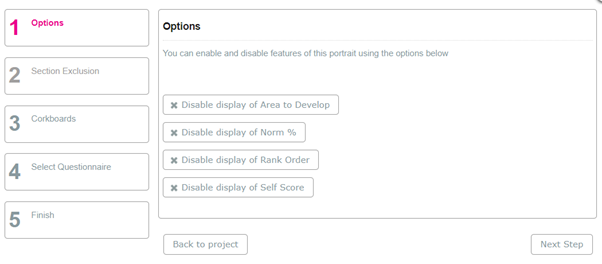
Zelfscore De Zelfscore is de score die de zelfbeoordelaar zichzelf heeft gegeven op een schaal van 7, zonder verwijzing naar een normgroep.
Norm % Dit is de score van de zelfbeoordelaar als percentage ten opzichte van andere leiders in de normatieve database van Lumina Learning.
Rangvolgorde: Dit is de score van de zelfbeoordelaar in vergelijking met andere leiders in je project.
Gebied om te ontwikkelen: De vlag geeft gebieden aan voor persoonlijke groei, met het aantal keren dat andere beoordelaars de vraag, competentie of domein voor ontwikkeling hebben gemarkeerd.
Een beschrijving van deze termen vind je ook aan het begin van de Leader profielschetsen
Zo verschijnen deze vier componenten in de profielschets.
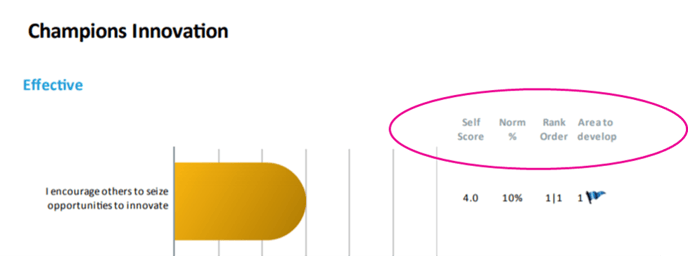
Stap 2 Paginaselectie
Met deze stap kun je pagina's kiezen die je wilt opnemen/uitsluiten van de Profielschets. Om de pagina's te verplaatsen tussen de kolommen Momenteel opgenomen en Momenteel uitgesloten, selecteer je de gewenste pagina en wordt deze naar de andere kolom verplaatst.
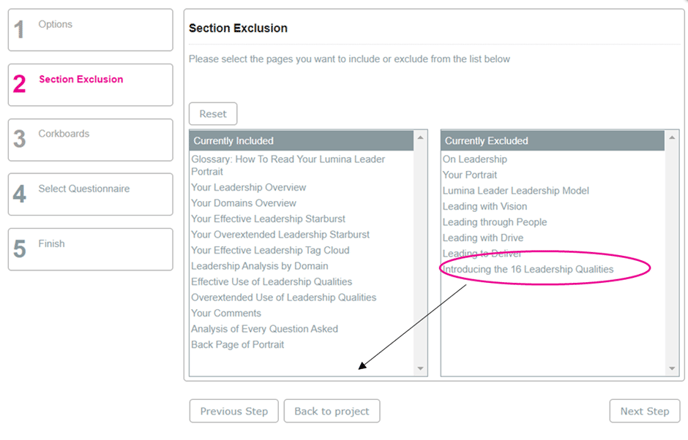
Stap 3 Kurkborden
Je kunt ervoor kiezen om prikborden weer te geven. Zie hieronder voor een afbeelding van het prikbord zoals het in de profielschets verschijnt.
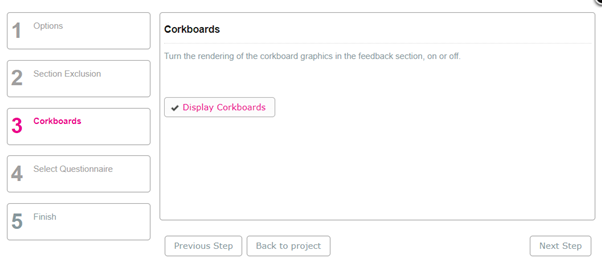
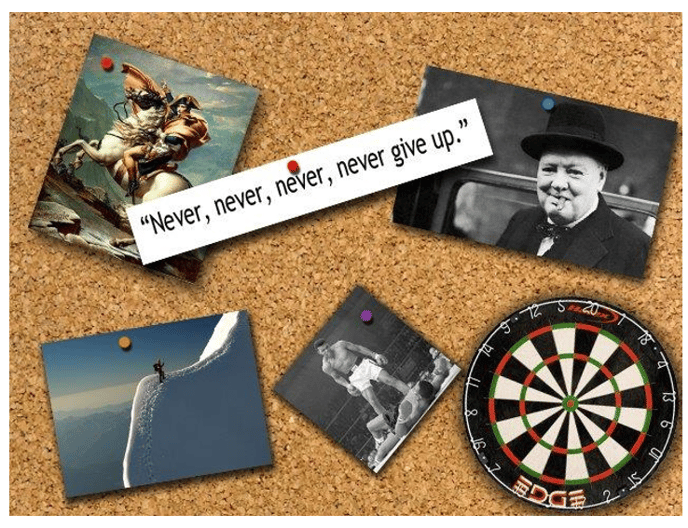
Stap 4 Selecteer Lengte en samenstelling van de vragenlijst
Je kunt de lengte en samenstelling van de Leader Self-vragenlijst (en de Leader 360 Rater-vragenlijst) aanpassen. De standaardinstelling is 96 vragen met 3 effectieve en 3 overbelaste vragen, maar u kunt opties voor kortere lengte selecteren en alternatieve samenstellingen van effectieve en overbelaste vragen configureren.
Als je een Leader Self-vragenlijst met kortere lengte selecteert, kun je dezelfde lengte (en samenstelling) toepassen op de Leader 360 Rater-versie. Je hebt ook de mogelijkheid om de 360 Rater-vragenlijst korter te maken dan de Leader Self-versie. In dit geval toont het Leader 360-portret alleen de zelfbeoordeelde scores voor vragen die niet in de Rater-versie waren opgenomen.
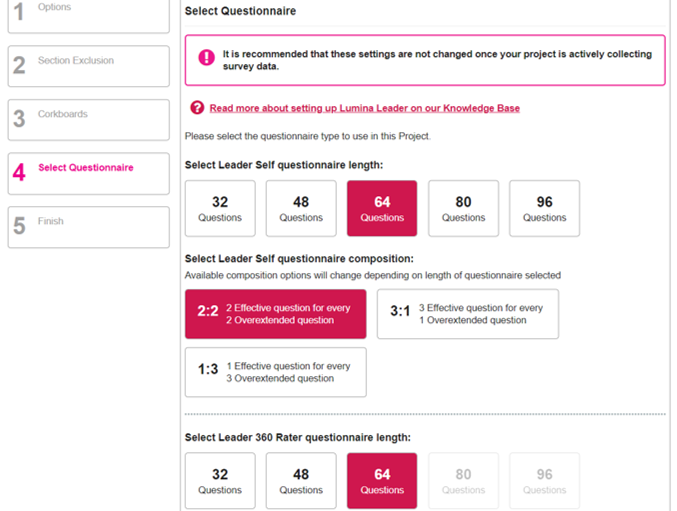
Stap 5 Het maatwerk is nu voltooid! Sluit het venster of selecteer Terug naar project.
Andere relevante gidsen: